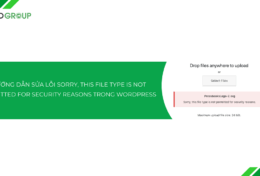Trong quá trình quản lý và phát triển website WordPress, bạn có thể gặp phải nhiều lỗi khác nhau, trong đó lỗi 500 Internal Server Error là một trong những vấn đề khó chịu nhất. Khi gặp lỗi này, website của bạn sẽ không thể truy cập được, gây ảnh hưởng đến trải nghiệm của người dùng và thậm chí là doanh thu của bạn. Bài viết này sẽ hướng dẫn bạn tìm ra định nguyên nhân và cách sửa lỗi 500 Internal Server Error trên website WordPress hiệu quả và nhanh chóng.
Tổng quan về lỗi 500 Internal Server Error
Lỗi 500 Internal Server Error là gì?
Lỗi 500 Internal Server Error là một trong những lỗi phổ biến nhất mà người dùng internet có thể gặp phải khi truy cập một trang web WordPress. Đây là lỗi thuộc về phía máy chủ (server), báo hiệu rằng máy chủ đang gặp sự cố, nhưng không thể xác định chính xác nguyên nhân cụ thể của vấn đề.
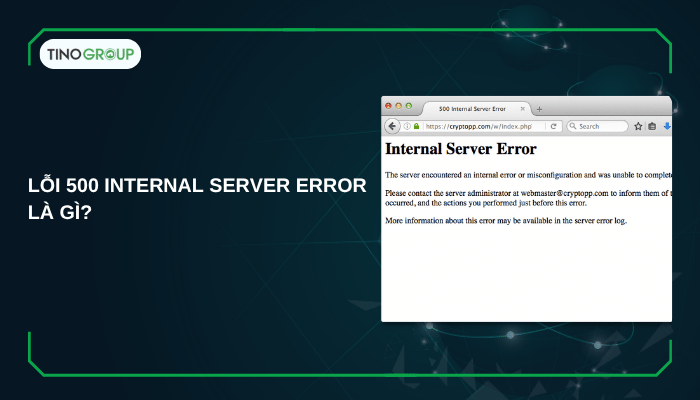
Nói một cách đơn giản, máy chủ biết rằng có gì đó không ổn, nhưng không biết chính xác là gì. Khi gặp lỗi này, trình duyệt sẽ hiển thị thông báo “500 Internal Server Error” hoặc các biến thể tương tự và người dùng sẽ không thể truy cập được nội dung của trang web. Lỗi này khác với các lỗi phía người dùng như lỗi 404 Not Found (không tìm thấy trang), vì nó xuất phát từ vấn đề bên trong máy chủ chứ không phải do địa chỉ URL sai hay kết nối internet của người dùng.
Lỗi 500 Internal Server Error còn hiển thị dưới nhiều hình thức khác như:
- 500 Error
- HTTP Error 500
- 500. That’s an error
- Temporary Error (500)
- hoặc có thể chỉ là “500”.
Một số nguyên nhân chính gây ra lỗi 500 Internal Server Error
- Lỗi trong tệp .htaccess: Tệp .htaccess bị cấu hình sai hoặc có các quy tắc không hợp lệ có thể dẫn đến lỗi này.
- Quyền truy cập tệp không chính xác: Nếu quyền (permissions) trên các tệp hoặc thư mục không được thiết lập đúng, máy chủ có thể không truy cập được chúng, gây ra lỗi.
- Vấn đề với plugin hoặc theme (trên các nền tảng như WordPress): Plugin hoặc theme bị lỗi, không tương thích hoặc xung đột với các thành phần khác cũng có thể gây lỗi 500.
- Giới hạn tài nguyên máy chủ: Máy chủ không đủ tài nguyên như RAM, CPU, hoặc dung lượng lưu trữ để xử lý yêu cầu.
- Lỗi trong mã nguồn: Các lỗi lập trình như cú pháp sai, vòng lặp vô hạn hoặc lỗi không xử lý được ngoại lệ trong mã nguồn của ứng dụng.
- Lỗi cấu hình máy chủ: Sai sót trong cấu hình máy chủ, chẳng hạn như Apache hoặc Nginx, có thể làm máy chủ không hoạt động đúng cách.
- Hỏng cơ sở dữ liệu: Lỗi kết nối hoặc dữ liệu không hợp lệ trong cơ sở dữ liệu cũng là một nguyên nhân thường gặp.
- Vấn đề với phần mềm hoặc phiên bản PHP: Sử dụng phiên bản PHP không tương thích hoặc phần mềm máy chủ lỗi thời.
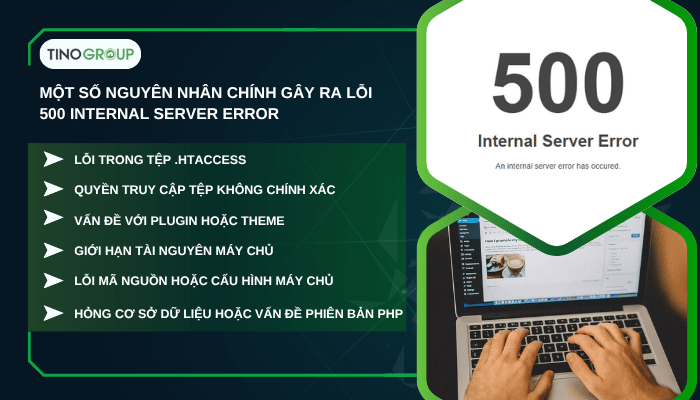
Cách sửa lỗi 500 Internal Server Error trên website WordPress
Khắc phục lỗi từ phía người truy cập
Tải lại trang web và thử một mạng khác
Đôi khi lỗi 500 Internal Server Error chỉ là một sự cố tạm thời trên website, nên bạn có nhấn phím F5 trên bàn phím để tải lại trang web.
Ngoài ra, bạn cũng có thể sử dụng một thiết bị, trình duyệt hoặc kết nối với một mạng khác (ví dụ: chuyển từ mạng WiFi sang dữ liệu di động) để truy cập trang web. Nếu vẫn không truy cập được từ mạng khác chứng tỏ trang web đang gặp sự cố.

Xóa bộ nhớ đệm trên trình duyệt
Bước 1: Truy cập nhanh vào tính năng xóa dữ liệu trên Chrome bằng cách nhấn tổ hợp phím: Ctrl + Shift + Delete.
Hoặc bạn cũng có thể nhấn vào biểu tượng 3 chấm dọc bên phải trình duyệt -> chọn Xóa dữ liệu duyệt web.
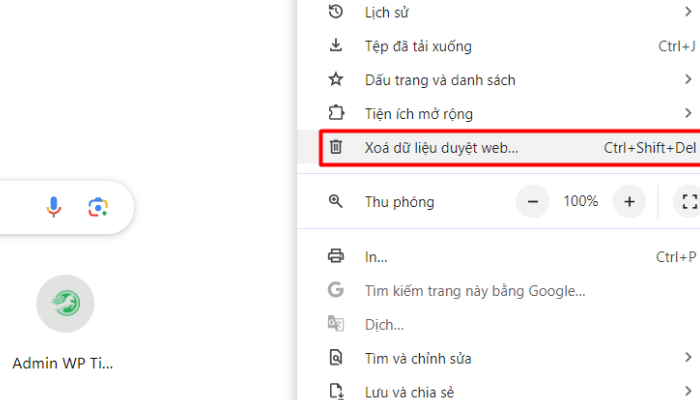
Bước 2: Chọn tất cả các mục rồi nhấn Xoá dữ liệu.
Lưu ý: Khi chọn xóa toàn bộ Cookies và các dữ liệu khác của trang web, bạn sẽ bị đăng xuất khỏi tất cả các tài khoản đã đăng nhập trước đó trên các website.
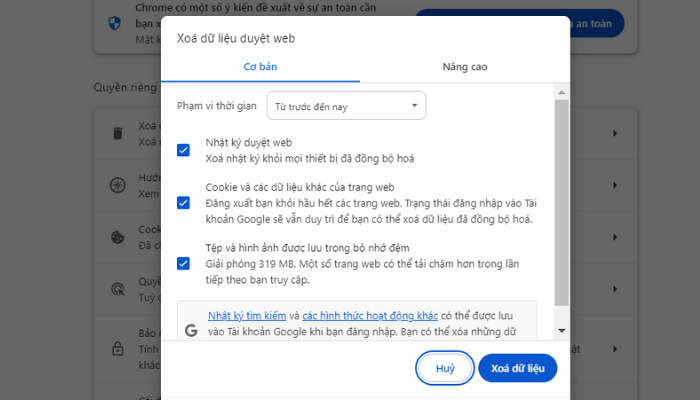
Khắc phục lỗi từ phía quản trị viên website
Kiểm tra file .htaccess
File .htaccess bị hỏng là một trong những nguyên nhân chính dẫn đến lỗi 500 Internal Server Error. Vì vậy, bạn nên kiểm tra thử file .htaccess xem có hoạt động bình thường hay không:
Bước 1: Đăng nhập vào cPanel do nhà đăng ký hosting của bạn cung cấp.
Bước 2: Vào File Manager trong mục Files.
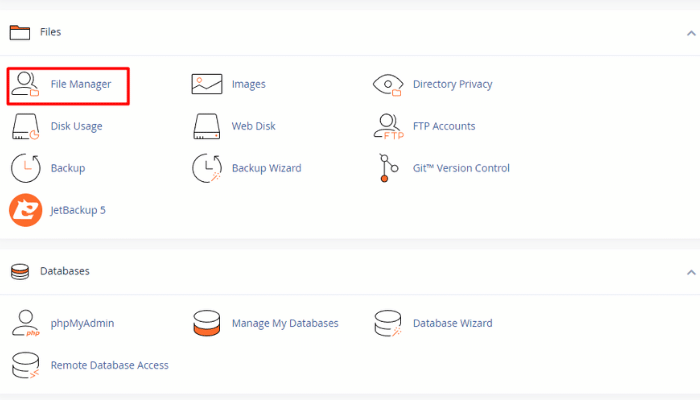
Bước 3: Nhấn vào thư mục public_html để tìm file .htaccess. Sau đó, vô hiệu hóa file này bằng cách đổi tên file. Ví dụ, bạn có thể đổi thành .htaccess1.
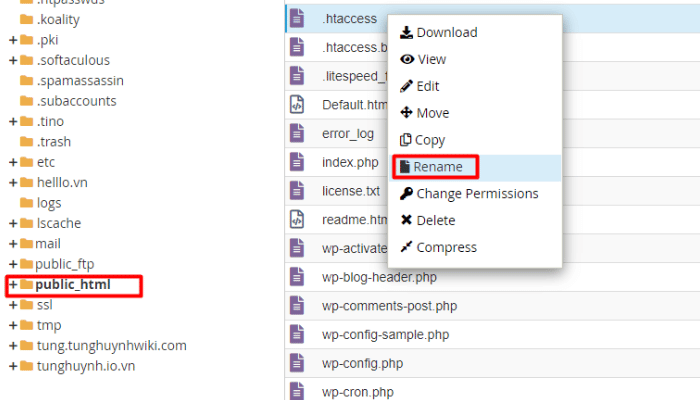
Bước 4: Tạo một file .htaccess mới rồi tải lên đoạn code mặc định của WordPress dưới đây.
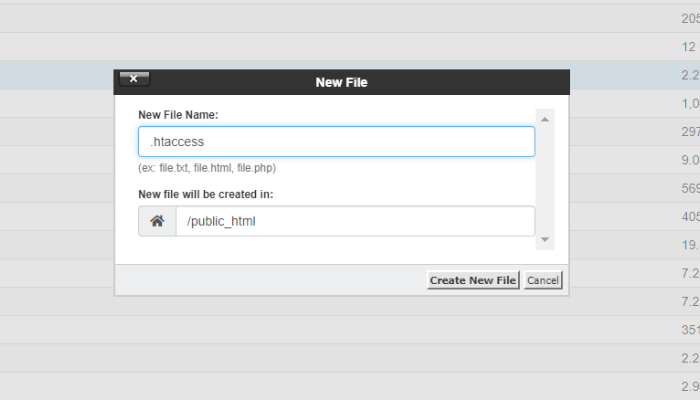
# BEGIN WordPress
<IfModule mod_rewrite.c>
RewriteEngine On
RewriteBase /
RewriteRule ^index\.php$ - [L]
RewriteCond %{REQUEST_FILENAME} !-f
RewriteCond %{REQUEST_FILENAME} !-d
RewriteRule . /index.php [L]
</IfModule>
# END WordPress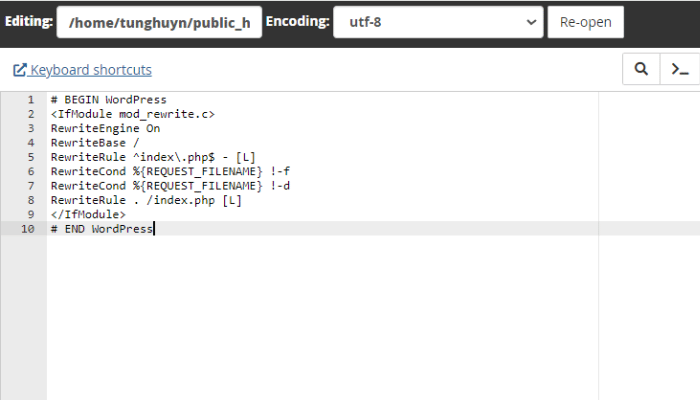
Bước 5: Lưu lại file.
Sau khi thực hiện các bước trên, bạn có thể truy cập vào website của mình để xem lỗi đã được khắc phục chưa.
Vô hiệu hóa plugin
Khi website cài đặt plugin không phù hợp cũng có thể dẫn đến xung đột với các plugin khác dẫn đến lỗi 500 Internal Server Error. Do đó, bạn hãy thử vô hiệu hóa từng plugin qua các bước sau:
Bước 1: Đăng nhập vào trang quản trị WordPress bằng tài khoản admin
Bước 2: Vào mục Plugins -> Plugins đã cài đặt
Bước 3: Vô hiệu hóa plugin mà bạn cho rằng đang bị lỗi. Nếu không xác định được plugin cụ thể, bạn có thể vô hiệu hóa từng plugin một. Sau đó, tải lại trang xem đã khắc phục lỗi 500 chưa.
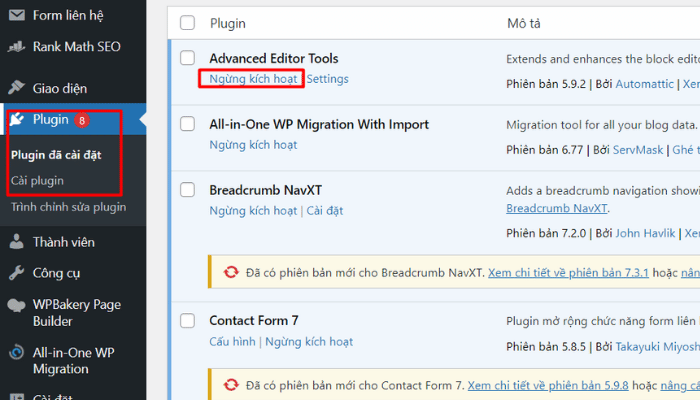
Bước 4: Khi bạn đã tìm “thủ phạm” gây lỗi, hãy xóa đi và cài đặt lại nếu muốn hoặc có thể thay thế bằng một plugin có chức năng tương tự.
(đừng quên kích hoạt lại các plugin đã vô hiệu hóa nhưng không phải là nguyên nhân nhé!).
Tăng giới hạn cho bộ nhớ PHP
Việc bộ nhớ PHP bị giới hạn có thể khiến website không thể tải được plugin, nội dung,… Đây là một nguyên nhân chính dẫn đến lỗi 500 Internal Server Error. Cách khắc phục là bạn nên tăng giới hạn bộ nhớ bộ nhớ PHP thông qua sửa file .htaccess.
Bạn cần thêm đoạn code này vào file:
php_value upload_max_filesize 128M
php_value post_max_size 128M
php_value max_execution_time 300
php_value max_input_time 300
php_value memory_limit 256M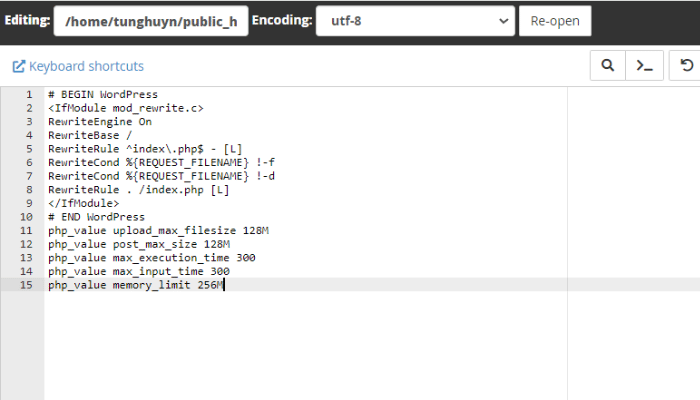
Sau khi hoàn tất thao tác trên, bạn hãy nhấn Save and Changes và tải lại website để xem kết quả.
Thay đổi một phiên bản PHP khác
Một số phiên bản PHP có thể không tương thích với WordPress và plugin nên dẫn đến lỗi 500 Internal Server Error. Do đó, bạn hãy thử thay đổi phiên bản PHP xem có khắc phục được hay không nhé!
Bước 1: Đăng nhập vào cPanel
Bước 2: Tìm mục Software -> chọn Select PHP Version.
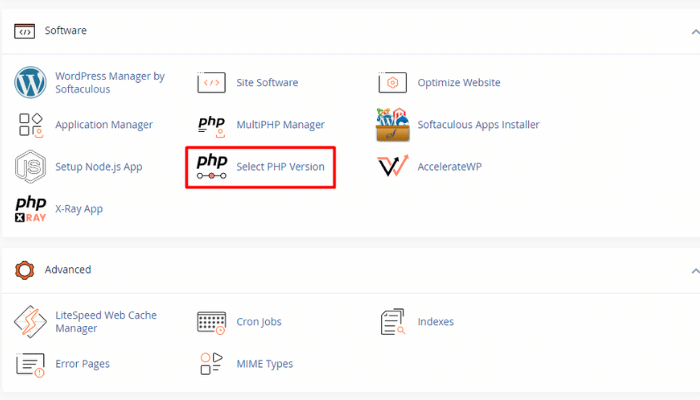
Bước 3: Tại mục Current PHP version, bạn có thể lựa chọn một phiên bản thích hợp. Trong trường hợp không hiểu rõ về các phiên bản đó, bạn hãy thử chọn từng cái rồi Apply, sau đó, tải lại trang web để xem kết quả.
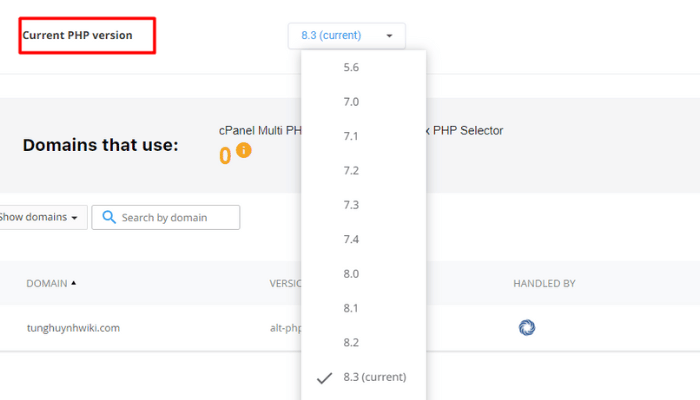
Nếu vẫn không khắc phục được lỗi, bạn hãy trả PHP về phiên bản ban đầu và thực hiện cách khác.
Liên hệ với nhà cung cấp hosting
Khi thực hiện các phương pháp trên những vẫn không thành công hoặc do bạn không có nhiều kiến thức cũng như thời gian để thực hiện, bạn hãy liên hệ trực tiếp với nhà cung cấp hosting để họ có thể giải quyết cho bạn nhanh chóng nhất.
Nếu sử dụng hosting của TinoHost, bạn liên hệ qua hotline 1800 6734 để được bộ phận kỹ thuật hỗ trợ nhé!
Kết luận
Việc sửa lỗi 500 Internal Server Error trên website WordPress có thể là một thách thức, nhưng với những bước hướng dẫn cụ thể mà Tino đã cung cấp, bạn có thể nhanh chóng khắc phục vấn đề này. Hãy nhớ rằng, việc duy trì một website ổn định không chỉ phụ thuộc vào việc sửa chữa lỗi mà còn cần có những biện pháp phòng ngừa thích hợp. Hy vọng rằng bài viết này đã cung cấp cho bạn những kiến thức hữu ích để quản lý và bảo trì website của mình một cách hiệu quả hơn. Chúc bạn thành công!
Những câu hỏi thường gặp
Thay đổi Theme cho website có gây ra lỗi 500 Internal Server Error không?
Giống như Plugin, việc bạn cài đặt hoặc thay đổi Theme mới cũng có thể là một nguyên nhân dẫn đến lỗi 500 Internal Server Error. Vì vậy khi xảy ra lỗi này do Theme, bạn hãy thử đổi một Theme khác.
Tôi có thể ngăn chặn lỗi 500 xuất hiện không?
Bạn có thể giảm thiểu lỗi này bằng cách đảm bảo mã nguồn không có lỗi, sử dụng plugin/theme đáng tin cậy, và thường xuyên kiểm tra cấu hình máy chủ.
Làm sao để phân biệt lỗi 500 với các lỗi HTTP khác?
Lỗi 500 là một mã trạng thái HTTP đặc thù, thường được hiển thị rõ ràng trên trình duyệt. Khác với lỗi 404 (trang không tồn tại) hoặc 403 (cấm truy cập), lỗi 500 liên quan đến sự cố nội bộ của máy chủ.
Tại sao PHP vượt quá giới hạn lại xảy ra lỗi 500 Internal Server Error?
Nguyên nhân là khi trang web của bạn đang load, trình duyệt cũng bắt đầu tăng số lượng request lên để có thể tải plugins, scripts và nội dung. Khi dung lượng bộ nhớ đạt đến giới hạn và không đủ cho plugin và script chạy, WordPress website xẻ xảy ra lỗi 500 Internal Server Error.
Tại sao khi có quá nhiều người truy cập website sẽ xảy ra lỗi 500 Internal Server Error?
Khi có quá nhiều truy cập, số request sẽ tăng, trang web không thể đáp ứng một lúc đầy đủ các request đó nên dẫn đến xung đột và xảy ra lỗi 500 Internal Server Error.
Lỗi 500 Internal Server Error có ảnh hưởng đến SEO không?
Có, nếu trang web của bạn liên tục gặp phải lỗi này có thể ảnh hưởng đến SEO. Google có thể gặp khó khăn trong việc thu thập dữ liệu trang web của bạn, dẫn đến việc giảm thứ hạng trên kết quả tìm kiếm.



![Nên dùng phần mềm quản lý bán hàng nào: Bí quyết lựa chọn tối ưu [2026]](https://tino.vn/blog/wp-content/uploads/2025/12/nen-dung-phan-mem-quan-ly-ban-hang-nao-cover-150x150.png)



![Hướng dẫn sửa lỗi Maximum Execution Time Exceeded trong WordPress [2026]](https://tino.vn/blog/wp-content/uploads/2025/12/sua-loi-Maximum-Execution-Time-Exceeded-cover-150x150.png)






![Hướng dẫn sửa lỗi Maximum Execution Time Exceeded trong WordPress [2026]](https://tino.vn/blog/wp-content/uploads/2025/12/sua-loi-Maximum-Execution-Time-Exceeded-cover-260x176.png)
![Hướng dẫn sửa lỗi Permalinks WordPress không hoạt động [2026]](https://tino.vn/blog/wp-content/uploads/2025/12/sua-loi-Permalinks-WordPress-khong-hoat-dong-cover-260x176.png)
![Cách sửa lỗi Missing a Temporary Folder trong WordPress [2025]](https://tino.vn/blog/wp-content/uploads/2025/12/sua-loi-Missing-a-Temporary-Folder-cover-260x176.png)
![Hướng dẫn sửa lỗi Error Establishing A Database Connection trong WordPress [2025]](https://tino.vn/blog/wp-content/uploads/2025/12/sua-loi-Error-Establishing-A-Database-Connection-trong-WordPress-cover-260x176.png)